1、配置桥接模式
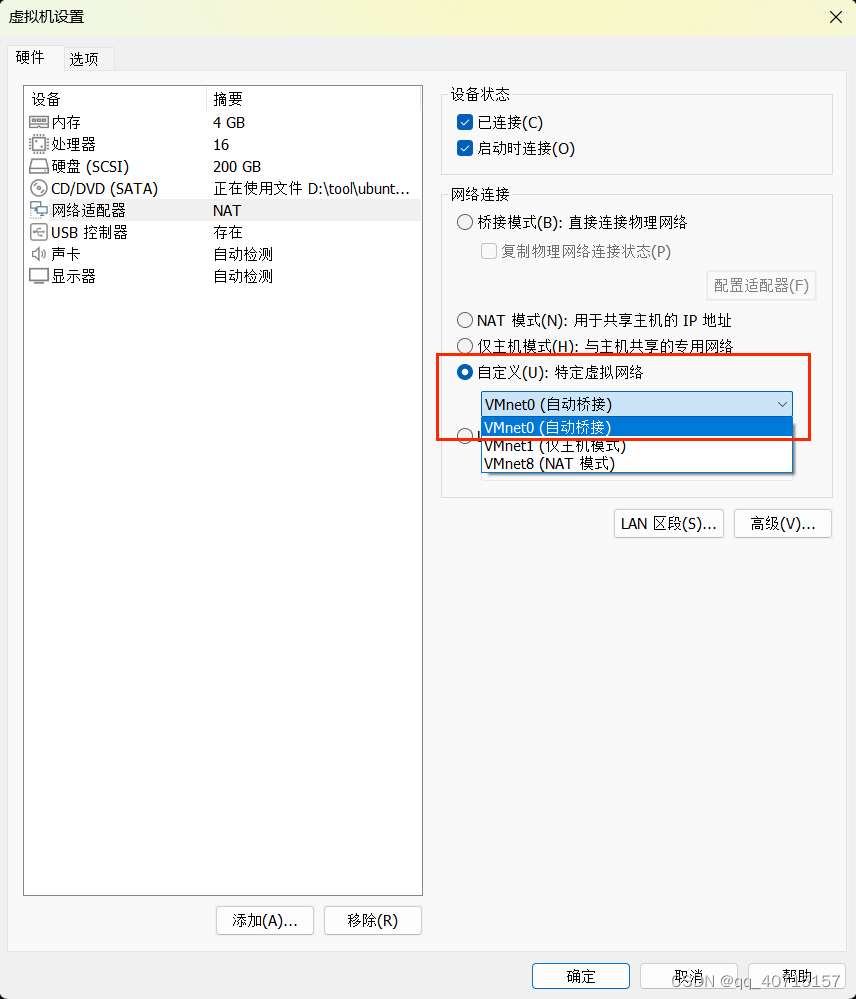
2、进入虚拟机配置 网卡 ip
根据自己的实际情况。
如果桥接的有限以太网外部连接了 路由器,可以直接选择 DHCP 自动分配。
如果 路由器没有帮你分配 ip 地址,建议设置 路由器, 或者直接手动配置 ip地址。
如果没有就自己手动配置 ip 地址。
3、如果以上步骤完成后,需要检查 虚拟机和物理机 的 防火墙,
为了测试可以直接关闭 物理机和 虚拟机的防火墙,但是不建议这么做,特别是物理机,不安全。
针对 win10 的机器,我们可以自己添加 防火墙规则:
1、选择 防火墙
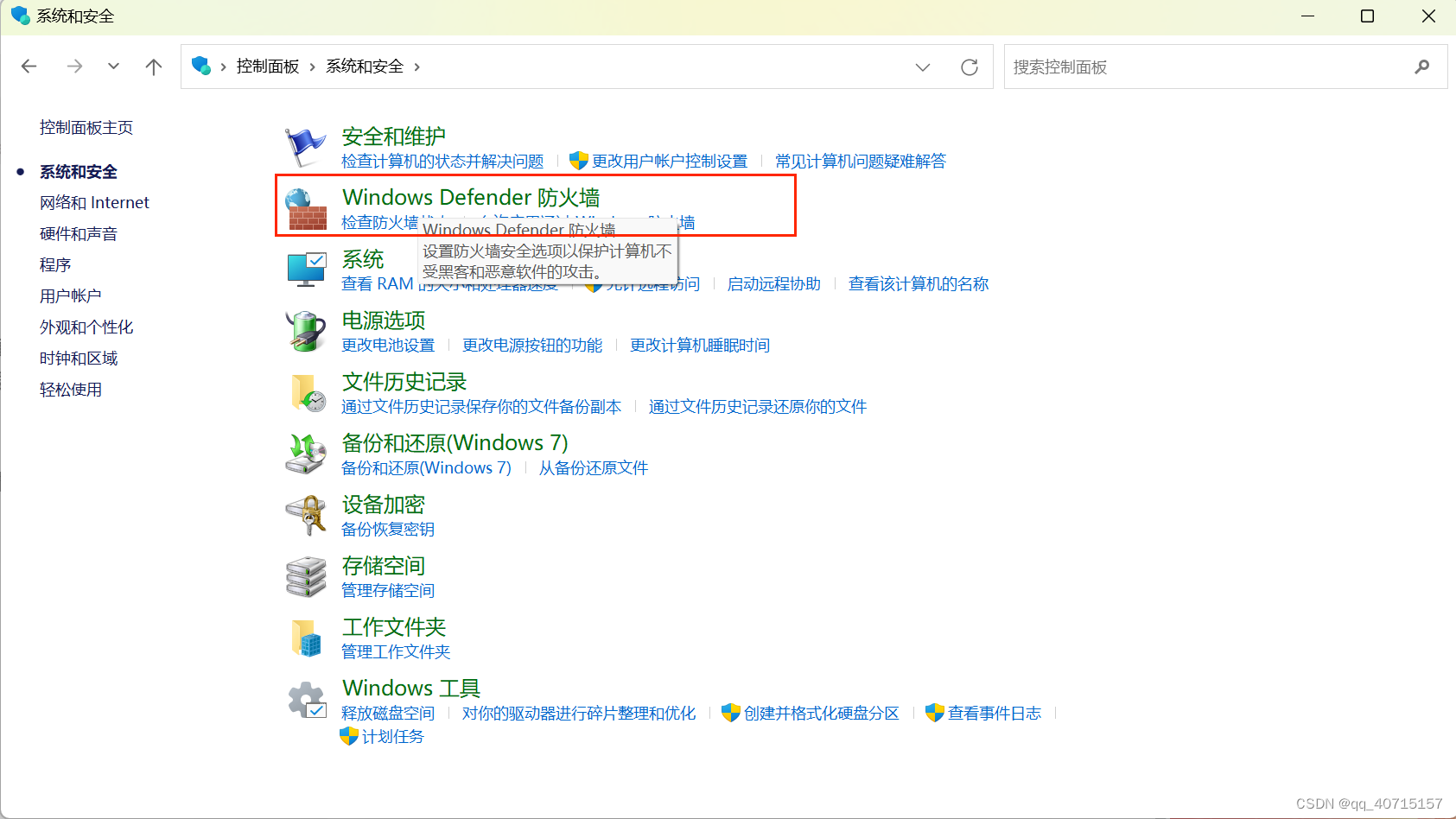
2、选择高级配置,选择入栈规则,新建规则

3、选择端口
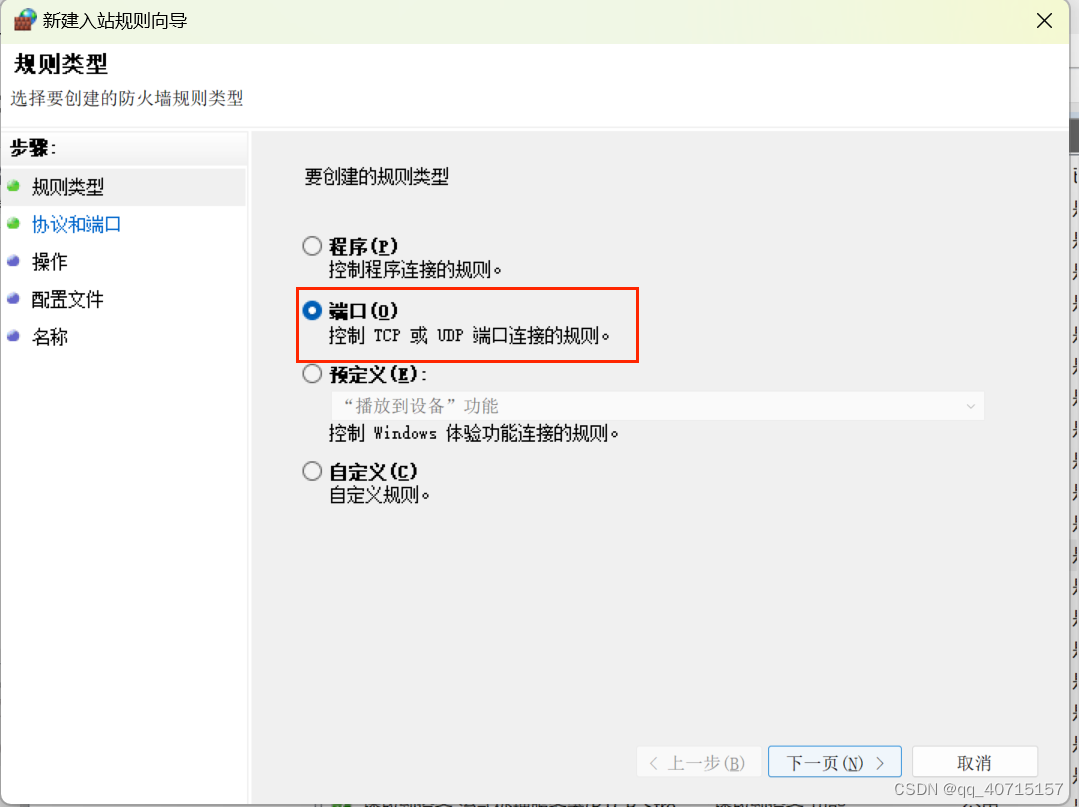
4、选择 协议和端口
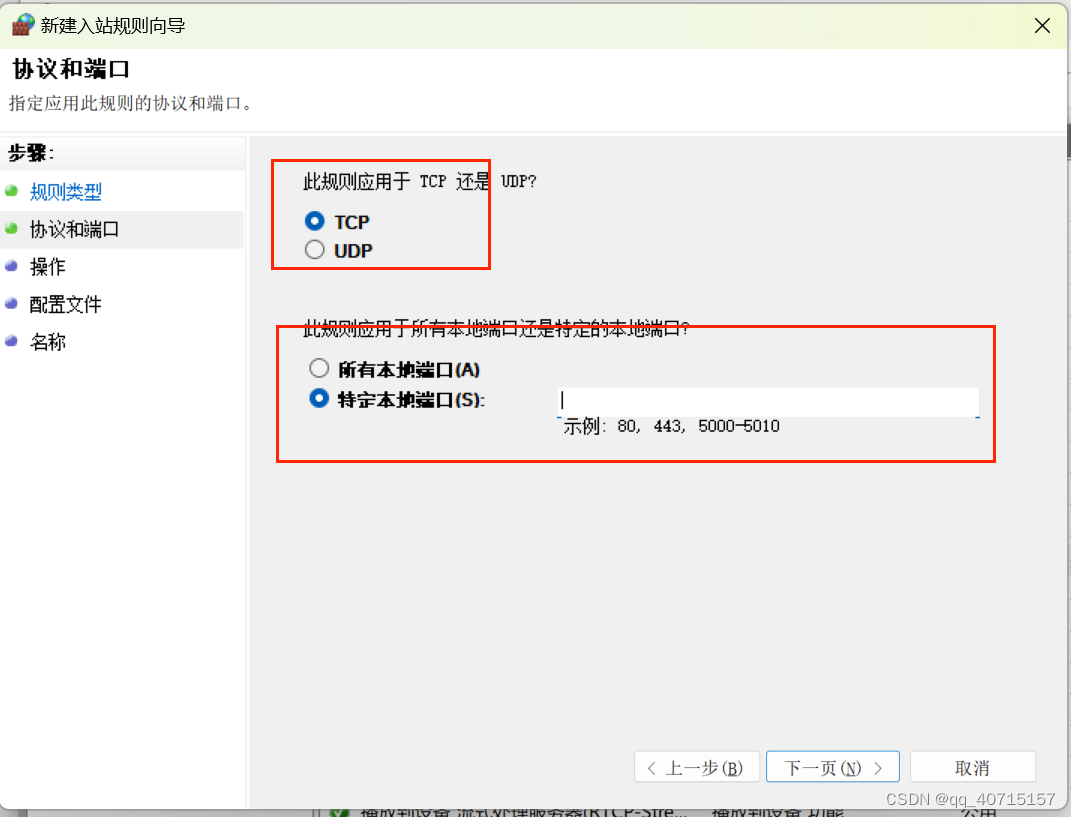
5、注意这里配置的规则还只是 本地端口,
如果要配置远程端口,需要构建成功后,找到你构建的规则,修改远程端口,
。
因为虚拟机对于物理机来说还是远程设备。这里根据实际情况配置规则,最好不要像图中一样,针对性的开放部分端口。
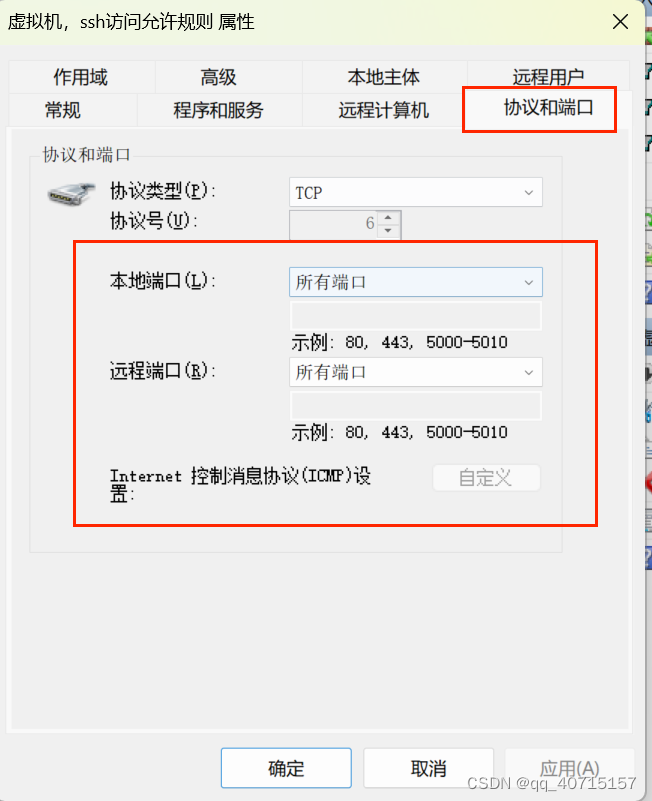
至此。物理机和虚拟机就可以通讯了,桥接成功。至于虚拟机能否连接外网,需要看桥接的物理机网卡,能否上外网了。





















 1万+
1万+











 被折叠的 条评论
为什么被折叠?
被折叠的 条评论
为什么被折叠?








